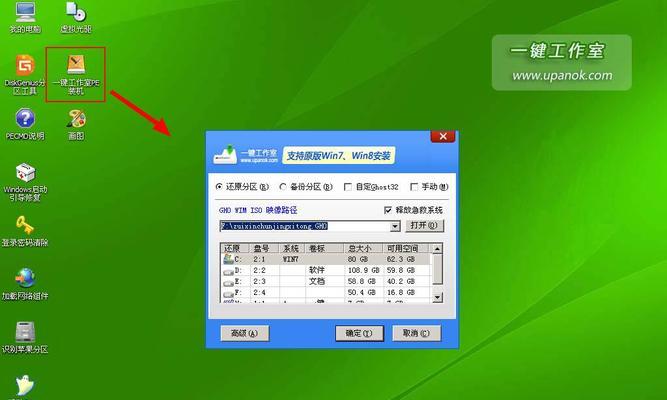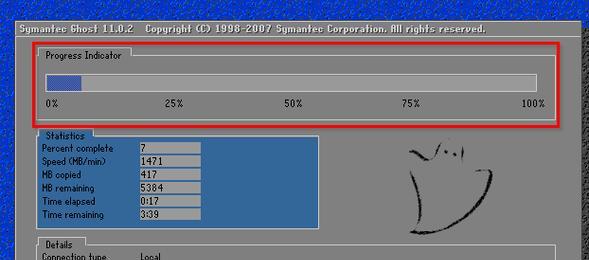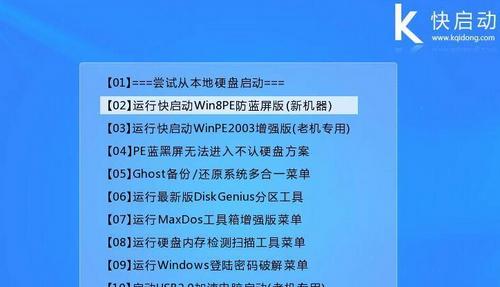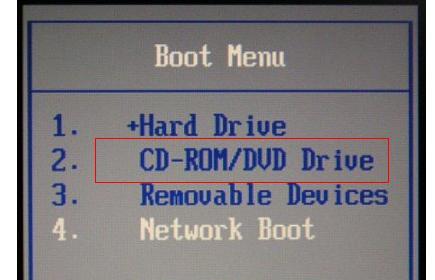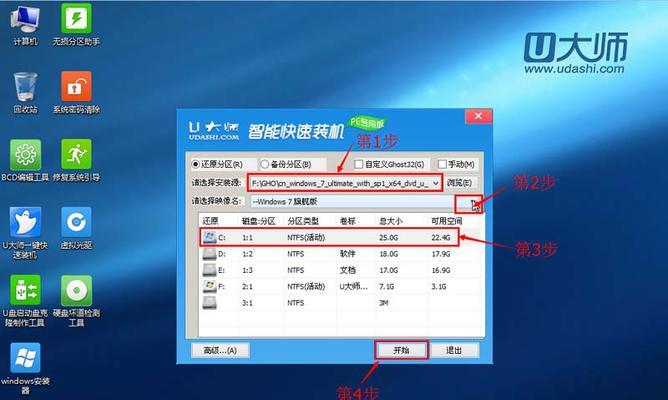启动盘是一种非常有用的工具,它可以帮助我们在电脑出现问题时恢复系统或进行重装操作。制作启动盘并不难,只需简单的几个步骤,就可以拥有一个个人定制的启动盘。本文将介绍如何使用启动盘制作工具制作自己的启动盘,并详细介绍每个步骤的操作方法。
文章目录:
1.下载并安装启动盘制作工具
我们需要下载一个启动盘制作工具,常用的有Rufus、WinToUSB等。打开浏览器,搜索并下载适合你电脑系统的启动盘制作工具,然后按照提示进行安装。
2.准备一个U盘
制作启动盘需要一个可用的U盘。插入U盘后,确保它是空的或者没有重要的数据。如果有需要,请提前备份U盘中的数据。
3.打开启动盘制作工具
安装完成后,双击打开启动盘制作工具的应用程序。一些启动盘制作工具可能需要管理员权限才能正常运行,所以请确保你已经以管理员身份登录。
4.选择U盘和系统镜像
在启动盘制作工具的界面上,找到并选择你要制作的U盘。接着,选择一个系统镜像文件,该文件将会成为启动盘的操作系统。
5.配置启动盘设置
某些启动盘制作工具提供了一些额外的设置选项,例如分区格式、文件系统等。根据自己的需求进行设置,并确保所选的设置是合适的。
6.开始制作启动盘
确认所有设置都正确无误后,点击开始或制作按钮,启动盘制作工具将开始处理,并将系统镜像文件写入U盘。
7.等待制作完成
启动盘制作过程可能需要一段时间,具体时间取决于系统镜像文件的大小和你的电脑性能。耐心等待制作过程完成。
8.验证启动盘
制作完成后,有些启动盘制作工具会提供验证选项。选择验证启动盘功能可以确保启动盘被正确地写入了系统镜像文件。
9.测试启动盘
在使用启动盘之前,建议进行测试。重启电脑,选择从U盘启动,检查系统是否能够正常启动。
10.保存启动盘制作工具和系统镜像
在制作启动盘后,为了以后的使用,建议将启动盘制作工具和系统镜像文件存放在一个安全的地方,以防丢失或损坏。
11.更新系统镜像文件
定期更新系统镜像文件可以确保你的启动盘拥有最新的操作系统和补丁。在制作启动盘时,选择最新版本的系统镜像文件。
12.制作多个启动盘
如果你有多台电脑,制作多个启动盘可以方便你在需要时快速恢复系统或进行重装操作。
13.注意事项和故障排除
在使用启动盘制作工具制作启动盘时,可能会遇到一些问题。阅读制作工具的说明文档或搜索相关问题的解决方法,以便进行故障排除。
14.安全使用启动盘
制作好的启动盘是一种强大的工具,但也需要谨慎使用。确保在使用启动盘时,了解每个选项的含义和操作步骤,以免误操作导致数据丢失或系统损坏。
15.启动盘制作的小结
通过本文的教程,你已经学会了使用启动盘制作工具制作自己的启动盘的方法。制作启动盘可以帮助你在电脑出现问题时快速恢复系统,保护你的数据和文件安全。记住每个步骤的操作细节,并合理保存和使用启动盘,以便在需要时进行系统恢复或重装操作。